Dalam beberapa kasus, Anda ingin mengambil cadangan dari arsip Anda ke dalam cakram optik, atau Anda ingin membuat boot disk untuk pemulihan komputer ketika terjadi kesalahan, atau buat DVD dengan pribadi favorit Anda momen.
Untuk semua kebutuhan ini, Anda harus memiliki perangkat perekam yang mumpuni di komputer Anda dan, tentu saja, perangkat lunak perekaman yang terpasang di komputer Anda.
Secara pribadi saya lebih suka menggunakan aplikasi dan utilitas ringan di dalam komputer saya untuk kebutuhan saya. Oleh karena itu, saya telah menemukan aplikasi pembakaran CD / DVD / HD DVD / Blu-ray yang ringan untuk melakukan operasi di atas. Nama aplikasinya adalah “ImgBurn” dan mendukung semua versi sistem operasi Microsoft Windows dari Windows 95, Windows 98, Windows Saya, Windows NT4, Windows 2000, Windows XP, Windows 2003, Windows Vista, Windows 2008, Windows 7 dan Windows 8.
Dalam tutorial ini Anda dapat menemukan instruksi tentang cara menggunakan ImgBurn untuk Membuat atau Membakar file ISO dan cara menulis file Anda ke Disk Optik (DVD/CD, disk Blu-ray)
Cara Menggunakan ImgBurn untuk Membuat atau Membakar file ISO atau Menulis File Anda ke Disk Optik.
Langkah 1: Unduh dan instal "ImgBurn".
1. Unduh “ImgBurn” dari di sini. (Klik satu unduh Cermin untuk daftar dan kemudian pilih unduh)
2. Memilih "Lari" di jendela pop-up.

3. Memilih "Berikutnya” di layar pertama wizard pengaturan ImgBurn.

4.Menerima itu perjanjian lisensi dan pilih “Berikutnya”.

5. Biarkan opsi pengaturan default dan pilih "Berikutnya".

6. Tinggalkan lokasi penginstalan default (kecuali Anda menggunakan lokasi lain untuk menginstal program) dan pilih "Berikutnya".

7. Memilih "Berikutnya” di opsi folder menu mulai.

8. Ketika instalasi selesai, pilih “Menyelesaikan” dan mulai menggunakan ImgBurn.

Langkah 2: Cara menggunakan aplikasi "ImgBurn".
Saat aplikasi ImgBurn dimulai, Anda akan melihat jendela berikut di layar Anda:
Pemberitahuan*: Operasi utama yang dapat dilakukan menggunakan ImgBurn dijelaskan di bawah ini.
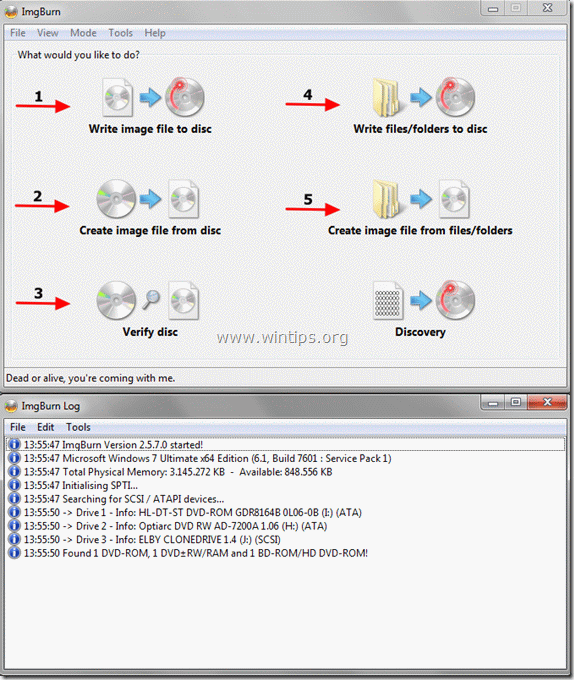
Fitur ImgBurn:
1. Tulis file gambar ke disk: Gunakan fitur ini jika Anda ingin menulis file gambar (mis. .ISO, .BIN, .NRG, dll.) ke disk media optik (mis. CD-ROM, DVD-ROM, atau disk Blu-ray).
2. Buat file Gambar dari disk: Dengan menggunakan fitur ini, Anda akan dapat membuat file yang berisi semua konten data dari disk optik pilihan Anda (CD, DVD, atau Blu-ray) ke dalam file gambar (misalnya .ISO).
3. Verifikasi disk: Dengan menggunakan fitur ini, Anda dapat memverifikasi konten antara file gambar dan disk optik asli.
4. Tulis file/folder ke disk: Gunakan fitur ini untuk menulis/mencadangkan arsip Anda ke dalam CD-ROM atau DVD-ROM.
5. Buat file gambar dari file/folder: Dengan menggunakan fitur ini, Anda dapat membuat file gambar dari file atau folder Anda.
Selamat membakar!